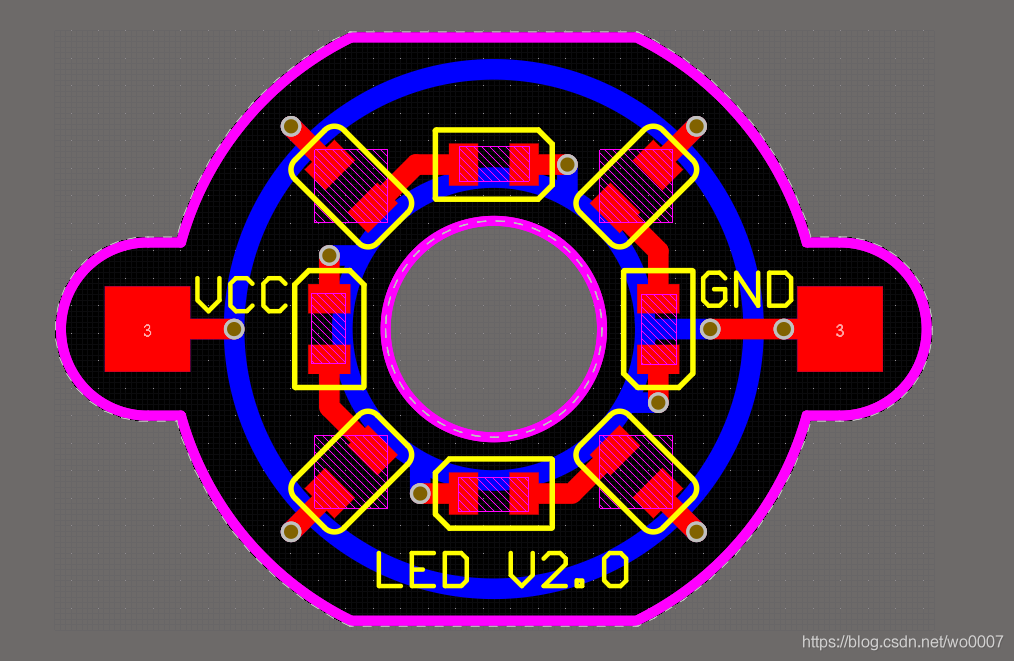定义板子形状
将结构提供的电路板外形导入到PCB中,在PCB界面选择mechanical1层或keep_out layer层,按快捷键P+L放置走线,将板子的外形画出来,这些线一定要连起来不能断开。选中其中一根,然后按一下TAB键,此时会选中所有与之前选中走线相连接的线路,按下快捷键D+S+D(设计>板子形状>按照选择对象定义)。板子的外形就出来了,然后直接按键盘上的数字3显示3D图,更加直观。
开槽
外形出来后,有时候结构设计会开一些槽用于安装或其它应用,如果在PCB上不处理的话,导出STEP格式的文件给结构,他们是无法看到这些槽的,在零件组装时就会出现冲突,所以这些是需要体现出来的。用mechanical1或keep_out layer层直接画出,如果开个孔,快捷键P+U放置大小合适的圆环。 选中这个圆,然后按快捷键T+V+B(工具>转换>从选择的元素创建板剪切)。就会将选中的圆环内部给剪切掏空掉;一些槽的话也可以按这个剪切掏出的,十分方便快捷。如果是一个不规则的形状,我们也可以手动剪切板子的外形。按下快捷键D+S+C(设计>板子形状>定义板剪切),单击鼠标左键,依次点击你需要剪切掉的形状,点击完后再单击鼠标右键就好了。在3D模式下可以直观的看到这个位置已经开槽了。